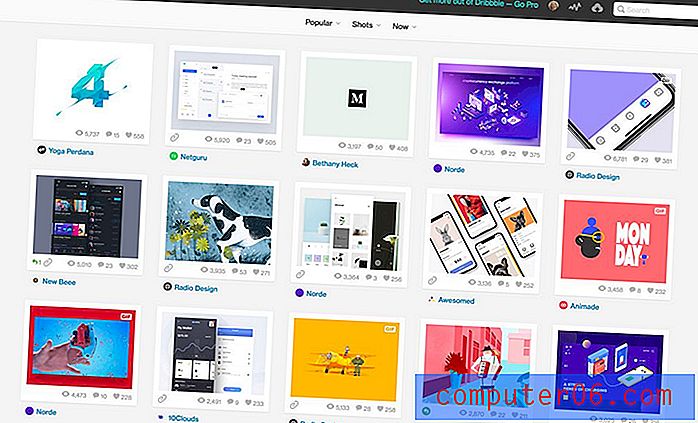Excel 2013'te Şerit Gizleme
Excel 2007'den başlayarak, Microsoft menülerde gezinme ve e-tablolarınızda değişiklik yapma şeklinizi değiştirdi. Bu, menü yapısının geleneksel açılır menülerden ekranın üst kısmındaki çeşitli sekmelere tıkladığınızda değişen bir gezinme şeridine değiştirilmesini içeriyordu.
Bazı Excel kullanıcıları için bu değişiklik idealden daha azdır. Şerit, pencerenin üstünde çok yer kaplar ve Excel 2003'te gezinmeye alışkınsanız çeşitli menü seçeneklerini bulmak zor olabilir. Ancak bu anahtarla ilgili yapabileceğiniz çok fazla şey olmasa da, bu şeridi simge durumuna küçültmeyi seçebilirsiniz, böylece yalnızca pencerenin üst kısmındaki sekmelerden birine tıkladığınızda görüntülenir. Bu, program penceresinin üstünde fazladan yer açar, bu da e-tablo hücrelerinizi aynı anda görmenizi sağlar.
Excel 2013'te Gezinme Şeridini simge durumuna küçültme
Bu makaledeki adımlar Microsoft Excel 2013'te gerçekleştirilmiştir. Microsoft Excel'in önceki sürümleri de benzer bir yöntem kullanarak şeridi simge durumuna küçültebilir, ancak ekranlar aşağıda gösterilenlerden biraz farklı görünecektir.
Aşağıdaki kılavuzu izleyerek şeridin varsayılan olarak görünmemesi için Excel 2013'teki ayarlar değişecektir. Ancak, pencerenin üst kısmındaki sekmelerden birine tıkladığınızda şeridi göreceksiniz. Ardından e-tablonun kendisinde bir yeri tıkladığınızda şerit kaybolacaktır. Aynı adımları izleyerek şeridi gösterebilirsiniz.
Adım 1: Microsoft Excel 2013'ü açın.
Adım 2: Şeritteki boş bir alanı sağ tıklatın, ardından Şeridi Daralt seçeneğini tıklatın.

Excel'i kapattıktan sonra bu değişikliğin devam edeceğini unutmayın.
Sekmelerin altında görüntülenen formül çubuğunu da gizlemek ister misiniz? Bu makale size nasıl olduğunu gösterecektir.